在数字化办公和学习日益普及的今天,将纸质文档转化为电子格式变得越来越重要。扫描全能王是一款非常流行的手机应用程序,它能帮助用户轻松地将纸质文档转换为电子图片或pdf文件,方便存储、编辑和分享。本文将详细介绍如何使用扫描全能王这一功能,帮助您更加高效地管理文档。
在开始之前,请确保您的手机已安装了最新版本的扫描全能王应用,并且有足够的内存空间来保存转换后的电子图片。此外,为了获得最佳的扫描效果,建议使用光线充足且稳定的环境进行拍摄。
1. 打开扫描全能王:启动应用程序后,您会看到主界面。
2. 选择“拍照”模式:点击屏幕上的“拍照”按钮,或者选择从相册中导入已有的照片。
3. 调整拍摄角度与距离:保持手机稳定,尽量使文档完全位于屏幕内,避免边缘裁剪不完整。
4. 优化拍摄质量:利用应用提供的自动对焦和闪光灯功能来提高图像清晰度。
5. 确认并处理图像:拍摄完成后,应用会自动识别出文档区域并进行裁剪。您可以手动调整边界以确保准确性。
6. 保存或导出图片:满意后,可以选择保存到手机本地,或者直接分享给其他应用或平台。
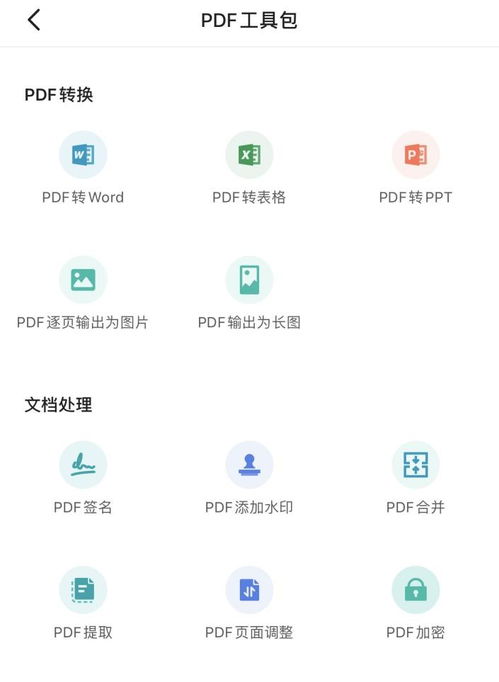
除了基本的照片拍摄与处理外,扫描全能王还提供了许多实用的功能:
- ocr文字识别:可以将扫描的文字内容转化为可编辑的文本,便于复制和搜索。
- 多页文档合并:允许用户将多个页面组合成一个pdf文件,方便管理和传输。
- 批量处理:支持一次性处理多张图片,提高工作效率。
通过上述介绍,相信您已经掌握了使用扫描全能王将纸质文档转化为高质量电子图片的方法。无论是个人用户还是企业用户,都能从中受益,提升日常工作效率和文档管理水平。希望本文能够帮助您更好地利用这款强大的工具。
相关软件